本文主要讲述CAD模型空间图框怎么和布局空间图框重合的操作过程,有很多人不理解上述话语到底是什么意思,这只是一个技巧的使用过程,感兴趣的朋友快接着往下看吧。
方法/步骤
第1步
首先:模型空间有绘制好的图形。
其次:模型空间中绘制好的图形有标准图框。
最后:本次图框以A3标准图框为例,A3图框长宽为420*297mm,下图中为比例1:100显示。
如下图所示。
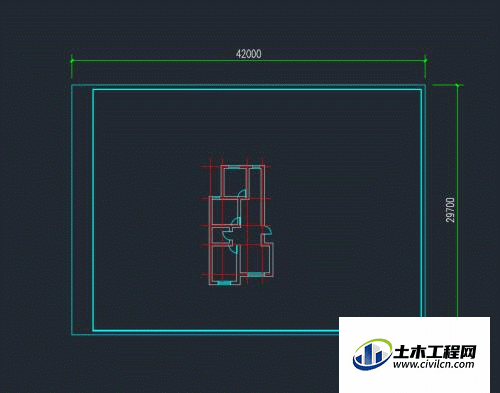
第2步
上述条件完成后切换到布局空间中,通过插入一个A3的标准图框,这里提到一点,布局空间中插入图框比例只能为1:1插入,通过mv开视口,开视口为内框左上角和右下角,如下图所示。
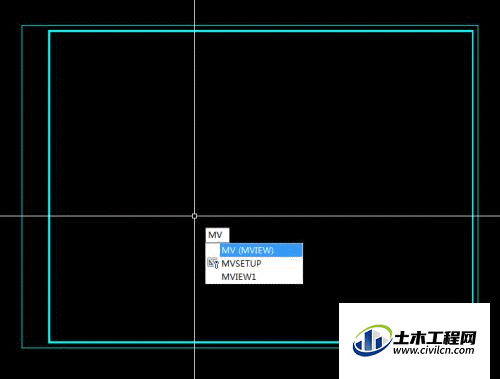
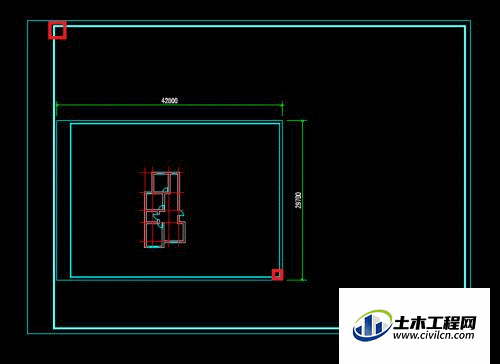
第3步
接着我们通过在视口上双击,进入到可编辑状态,如下图所示。
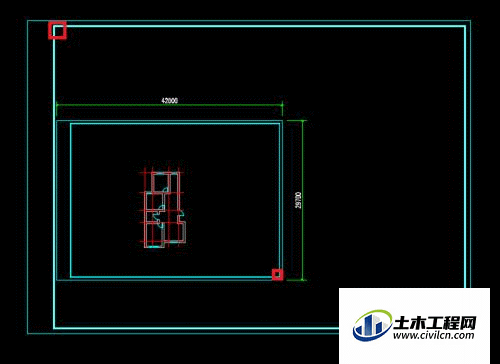
第4步
这时我们能够看到的是在布局空间开的视口内可以看到模型空间中已有的A3图框,通过使用命令Z来进行操作,如下图所示。
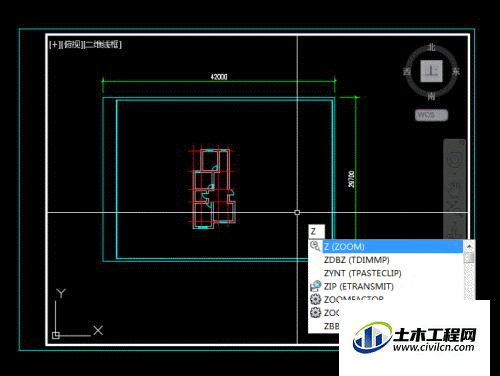
第5步
进入命令后弹出如下图所示,通过shift+鼠标右击选择端点,然后选择视口内的图框(模型空间的图框)内框左上角点,shift+鼠标右击选择端点右下角点,如下图所示。

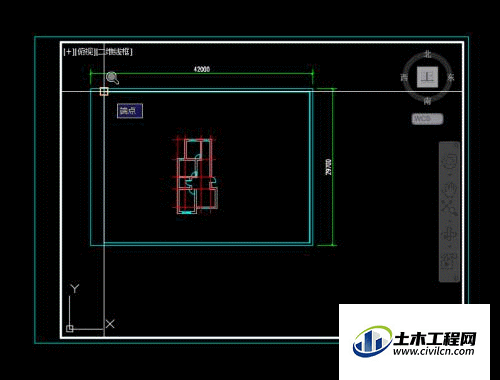
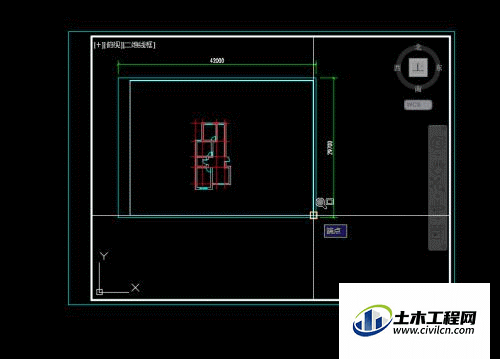
第6步
执行完上述操作后,图框就会进行自动重合,最终完成情况如下图所示。
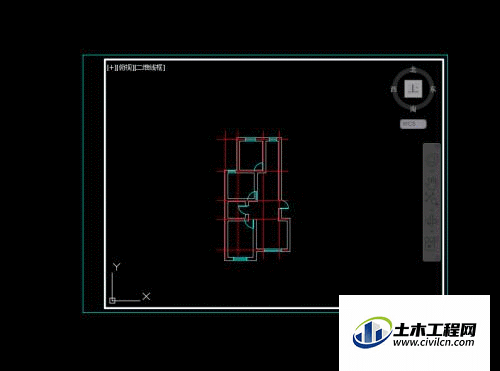
温馨提示:
以上就是关于“CAD中模型空间图框如何与布局空间图框重合?”的方法,还不太熟悉的朋友多多练习,关注我们,帮你解决更多难题!






